電腦愈用愈慢怎麼救? 原來 Google Chrome 會吃電腦的記憶體, 開的分頁愈多, 電腦會跑的愈慢!!
由於自己這台電腦應該算是電腦界的祖母, 用了十年有餘了! 它早已從筆記型電腦變成桌上型, 因為電池早壞了, 所以只能用電源線來開機. 無線網卡也是時好時壞的, 所以也只能直接用cable來上網.
這二樣我都還能配合著它, 最可怕的是, 如果用久了, 會發熱, 然後會無預警的整個斷電關機. 所以, 基本上不太敢用這台電腦做很重要的文件, 怕沒存就關機. 不過, 這也是發生在連續開機N個小時之後才會發生.
另一個很煩人的就是 -- 變慢. 變的超級的龜速!! 有時會慢到我打了7,8個字了, 它連第一個字都還沒變出來! 這對急性子的我是一大考驗!!
通常, 這是在使用1個小時左右, 就會開始的症頭. 一直在網上找有什麼方法可以改善.
當然啦, 我也知道, 電腦本身的條件已經不好了, 畢竟用了十年有餘了, 但如果當初有跑的飛快的本事, 如今也沒什麼道理完全跑不動吧!
這十年間, 重灌了二次. 但每次重灌, 費時費力不說, 不論重灌前的備份做的有多好, 重灌後, 總覺得會少幾樣重要文件. 所以總是除非逼不得已總是不想要重灌.
印象中, 好像應該是有辦法可以解決這種"因為資源被佔用而變慢"的問題. 但想不起來怎麼做了.
這篇主要的目的, 只是在記錄自己試過那些方法, 和如何解決電腦愈跑愈慢的問題. 下回再有這樣的問題, 不用再花同樣的時間在網上找, 只需依樣畫葫蘆就可以改善這個愈跑愈慢的問題了.
打掃家裡, 清垃圾
當電腦變慢, 一開始想要到做的就是清理電腦裡面的垃圾.
1) 第一步要做的, 就是uninstall 不要的, 和被偷裝進來的軟體. 為什麼會有被"偷裝"的軟體呢? 這是在download A 軟件時, A 軟件就偷偷的夾帶了 B 軟件. 於是安裝A時, 不知名的B就被裝進電腦中而不自知了.
在電腦下方的搜尋列"type here to search"中輸入"add or remove programs"

然後一個一個檢查, 把偷渡者uninstall.

2) 然後第二步就是Disk Cleanup

不敢相信的是, 做完後居然幫我清了24GB的垃圾. 我是有多久沒清我這台老電腦啦, 難怪跑不動了.
倒完垃圾, 重新整理歸位degragment
下一步當然就是做defragment啦. 我也知道如果沒有把上面那些在垃圾桶裡的24GB刪除掉, 做defragment是沒多大用處的. 但, 目前在報稅階段, 能不刪的, 還是先不刪吧!
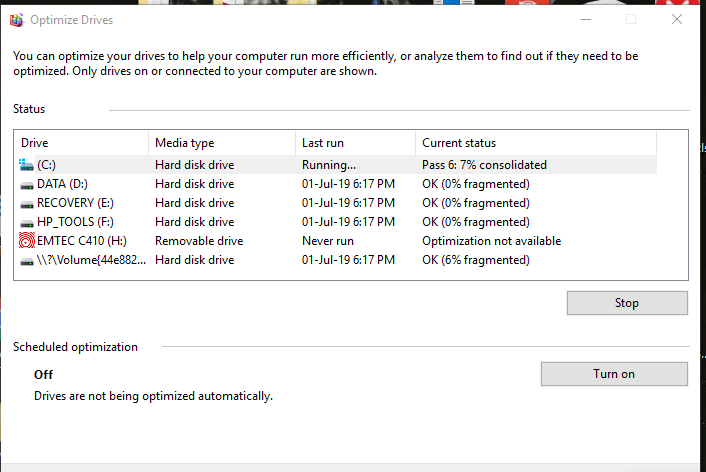
當下做完這二樣, 重新開機後, 速度倒是真的有回復到它年輕時, 有夠快. 但也好景不常. 二到三天後, 又回復到老樣子, 每次開機用個1小時, 又變慢.
檢查電腦開機啓動程式
接下來到Task Manager的Startup, 把平常不用的Disable掉
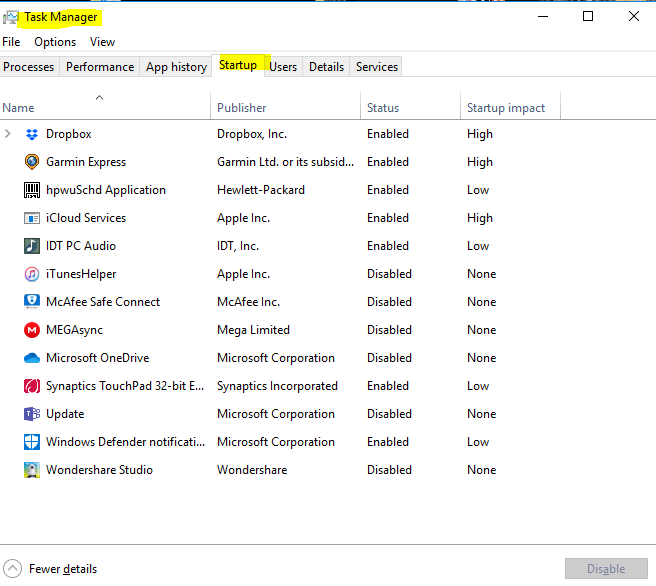
順便檢查一下到底是什麼東東佔用我的CPU和記憶體, 讓我電腦跑不動?

不看不知道, 一看嚇一跳! 我明明沒有打開那麼多的Google Chrome 內頁, 它怎麼就有27個Chrome在跑呢? 最近很頻繁的在網上查資料, 怕是有其他一些暗藏的什麼玄機. 大家都有過點一個連結, 郤跳出二個頁面的經驗吧.
掃毒跟抓鬼
所以, 下一步就是先掃毒! Norton掃完倒是沒中毒. 於是一個一個的慢慢關, 就想找出來是不是有東西在背後搞鬼. 鬼是沒抓到, 但查到了下面二個超有用的東西.
抓鬼打怪
因為一開始沒想到是Google Chorme的問題, 一直以為跟什麼虛擬記憶體的設定或是如何釋放記憶體有關, 又怕是中毒或是電腦裝太多垃圾, 所以找的資料都是怎麼清電腦. 直到看到我的Task Manager裡的Google Chrome居然是禍首, 於是, 才知道原來傳說都是真的--"Google Chrome是一個吃電腦記憶體的怪獸".
所以, 接下來, 就是開始玩打怪遊戲了. 簡單又好玩, 重點是, 電腦用了一個小時左右, 開了N個分頁, 電腦還是兔子, 沒變成烏龜.
用的就是"電腦玩物"介紹的這二招:
1) 內建功能: 在你的Google Chrome的網址列中輸入 chrome://flags, 然後搜尋discard.

找到上面這個Proactive Tab Freeze and Discard 或是找到 Automatic Tab Discarding, 按下"Default"鍵, 改成Enabled.
這個要重新開啓Google Chrome才會有用.
2) 外掛工具: 接下來這個就真的很可愛了, 而且真的直接看到效果. 電腦用了至今2小時, 速度未減! 那就是加裝Google 的擴充小工具 -- "The Great Suspender" -- 這個會自動釋放Google Chrome的記憶體.

裝好後可以自行調整你想要自動釋放記憶體的設定.

我現在是調成只要30分鐘沒去過的分頁就讓它去睡覺, 除非是該分頁有尚未儲存的資料.

於是, 我依然可以壞習慣的開滿N個分頁, 但沒去的就會自動睡覺, 等我要去用時, 只要點一下, 網頁內容就會重新載入.

太感謝電腦玩物的詳細介紹了! 希望我電腦不會再變回烏龜了!








0 留言:
張貼留言